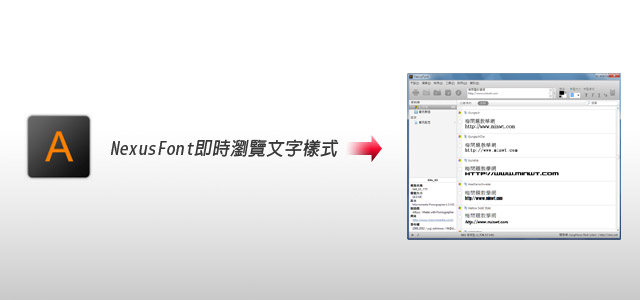
身為設計從業人員,對於字型當然是來者不拒,才能因應各種不同的稿件,就這樣不知不覺中,安裝了上千套的文字字型,雖然說在影像軟體中,有簡易的字型樣式可看,但往往輸入所需的文字後,與範本的文字樣式有所出入,所以這時就得不斷的按鍵盤上下鍵,來尋找適合的文字樣式,這實在有點浪費時間,所以梅干今天要來分享個好東西,直接透過該工具,就可即時顯示各種字型的樣式,縮短找字時間,提升工作效率喔!
NexusFont
工具名稱:NexusFont
工具版本:2.5.6
工具性質:免費
工具語言:繁中
適用平台:Windows XP/Vista/7
檔案大小:1.96MB
官方下載:
工具版本:2.5.6
工具性質:免費
工具語言:繁中
適用平台:Windows XP/Vista/7
檔案大小:1.96MB
官方下載:
Step1
下載完畢,雙響依序就可完成安裝。
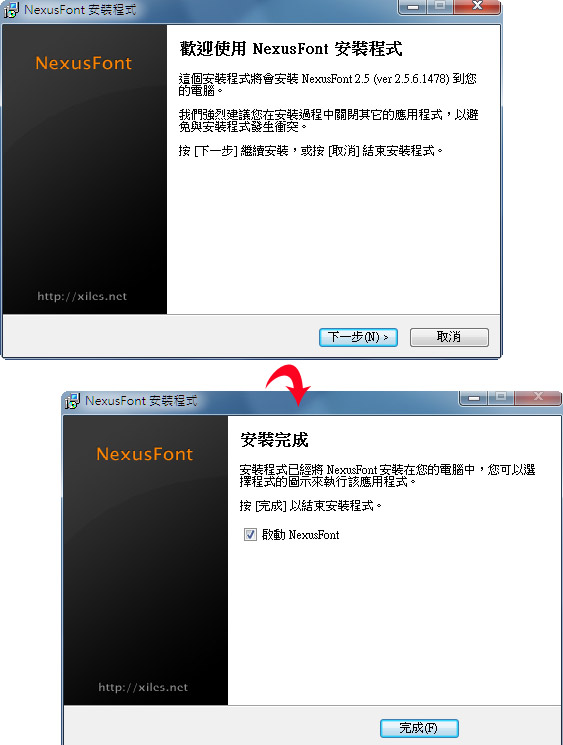
Step2
安裝完成後,在桌面就會看到一個A圖示,雙響就可進入NexusFont,接著軟體就會自動載入,目前所有的文字字型。
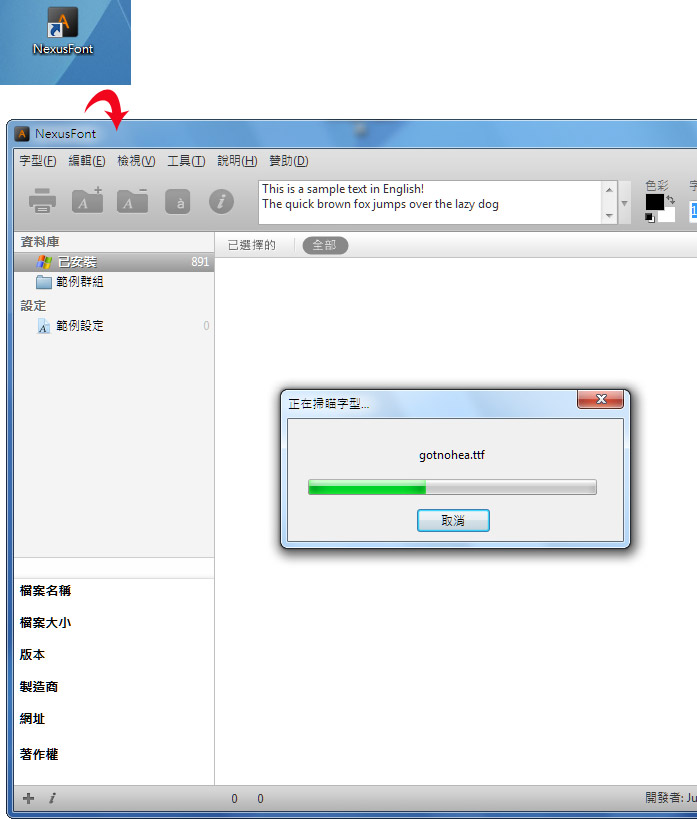
Step3
載入完成後,在下方就會看到,目前電腦中所有的文字字型,哇賽~沒想到梅干也裝了九百多種的字型。
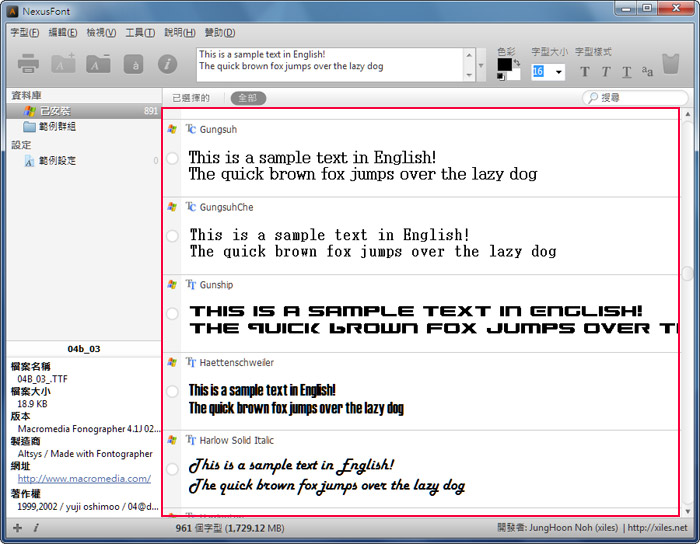
Step4
在上方的文字框中,輸入所需的文字,接著下面字型就會即時套用,這時就可立即看到,各個字型組合後的結果。
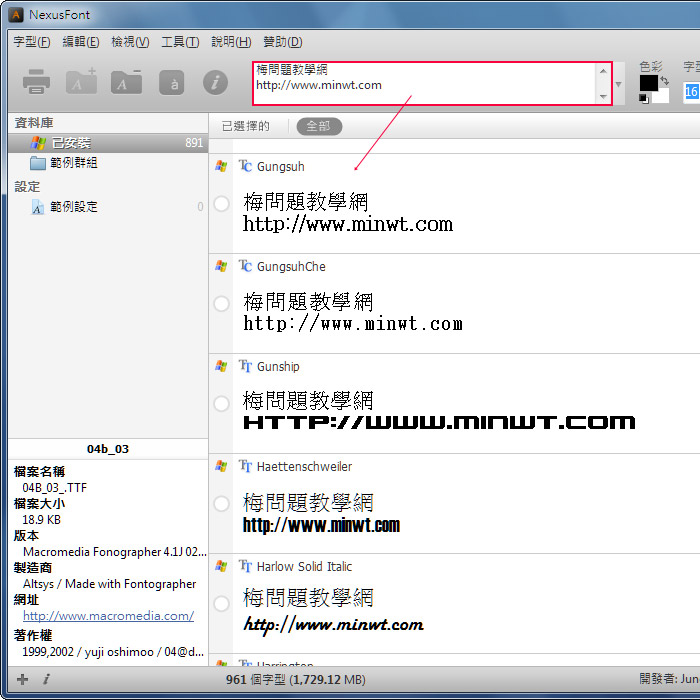
Step5
接著還可透過右上角,更改文字樣式,向下拉字型列表,除了可看套用後的結果外,上面的文字,就是該字型的名稱,回到影像軟體後,就可直接點選啦!相當的方喔~
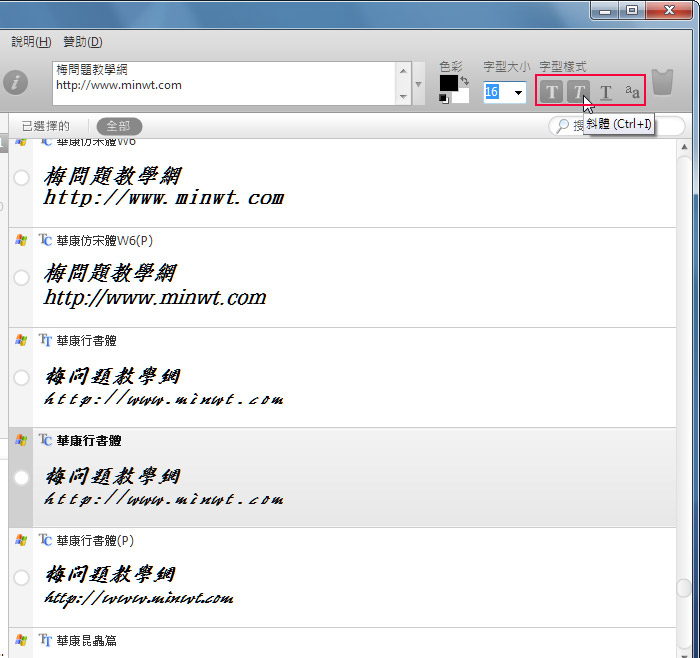
NexusFont可省去大把的找字時間,而Nexus也有其它相關套件,像是影像或檔案工具,但經梅干試用後,還是覺得Font較為實用,如此一來就可縮短不少的工作時間,就可把美好時光,浪費在美好的事物上,若你也常有找字之苦,NexusFont值得一用喔~

